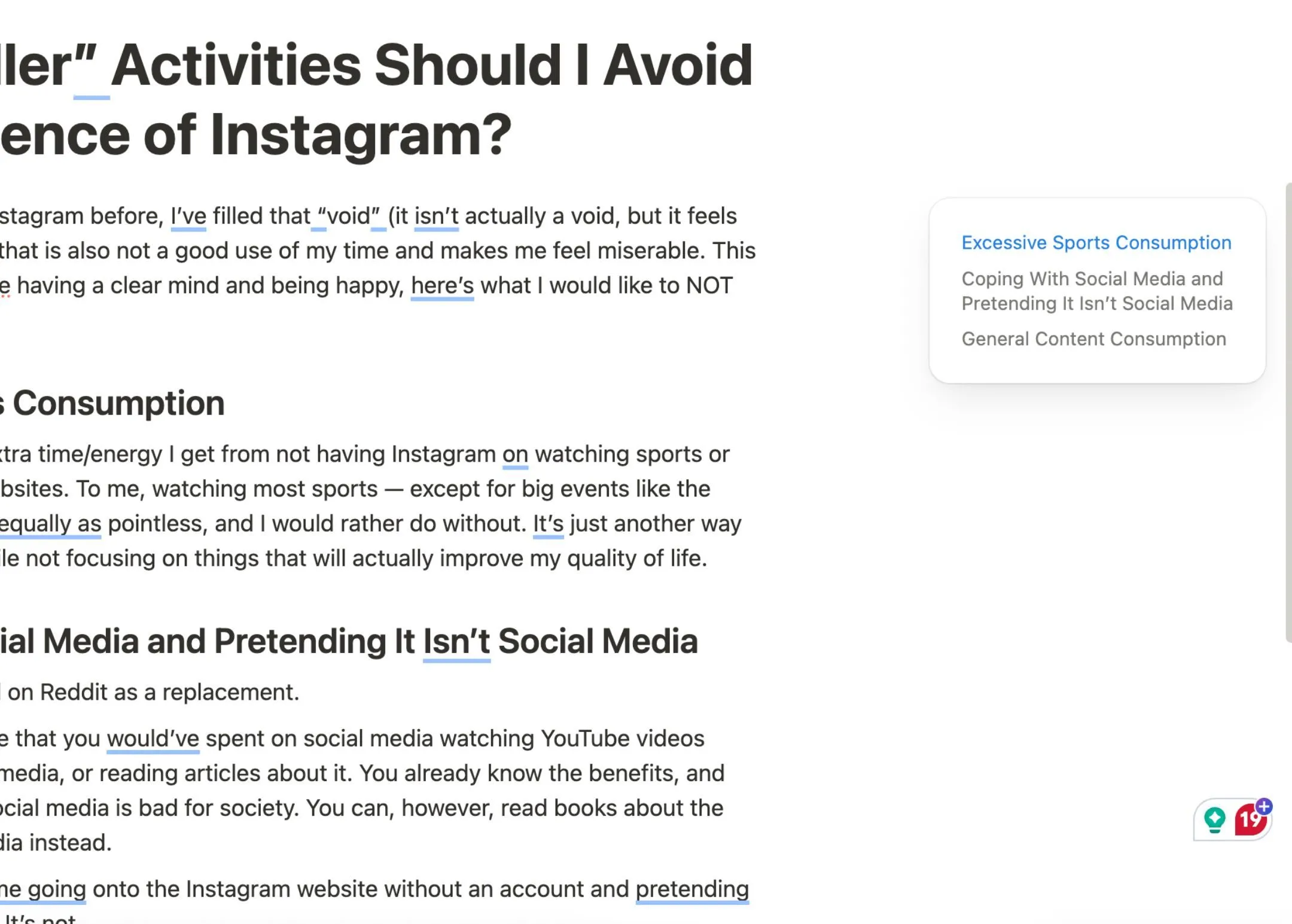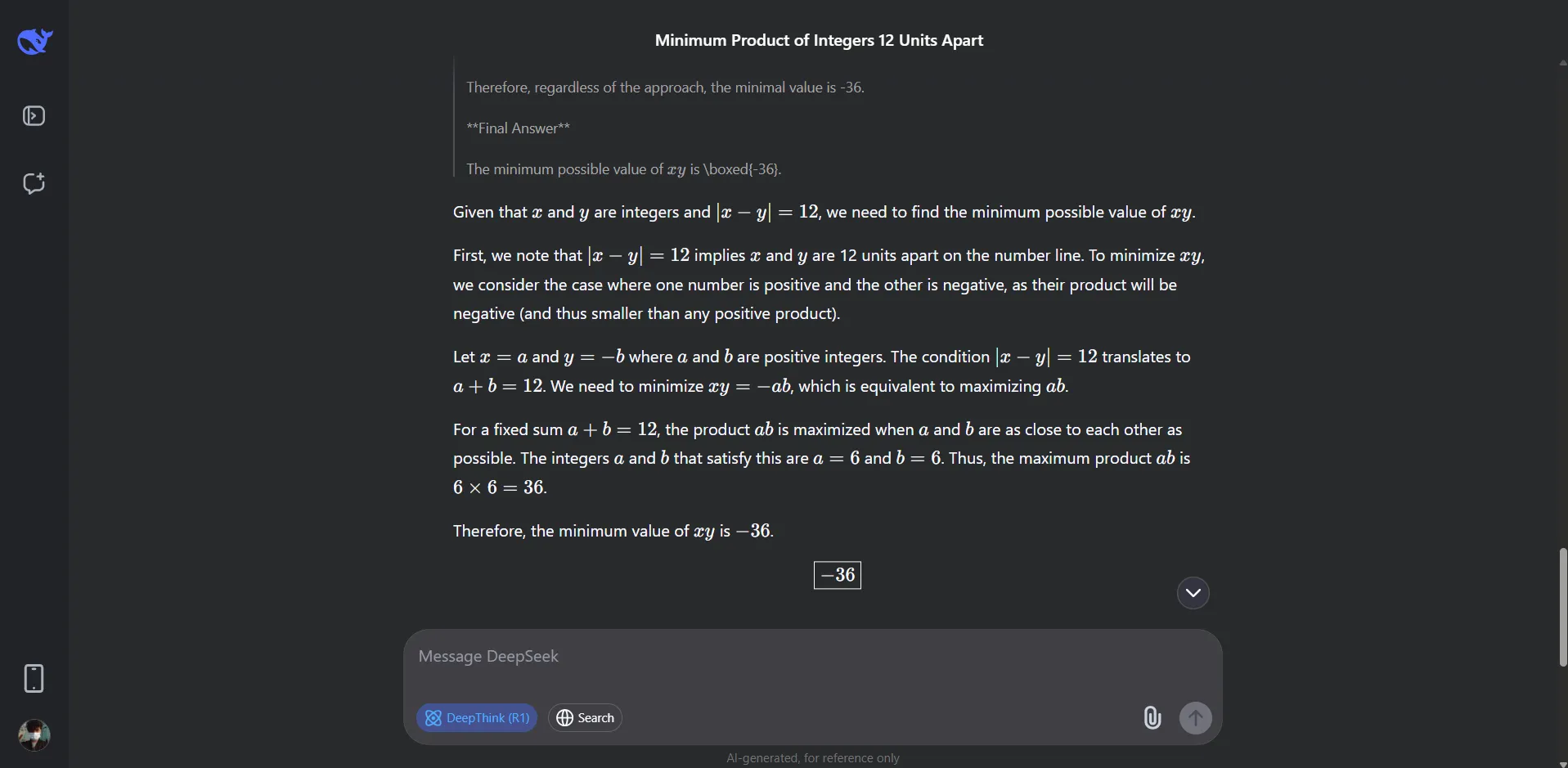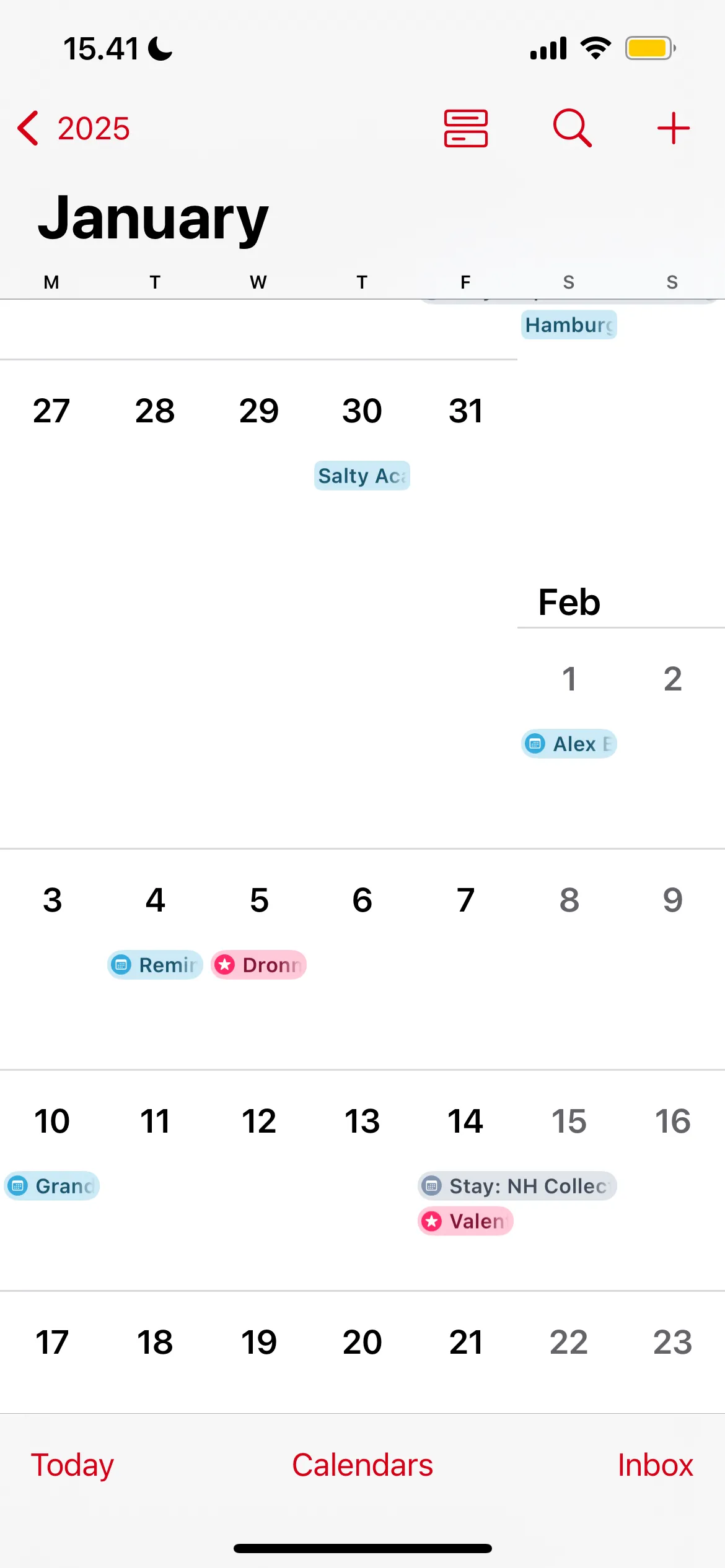Windows 11 đã mang đến nhiều thay đổi đáng kể cho thanh tác vụ, và không phải ai cũng hài lòng với điều đó. Giờ đây, Microsoft đang chuẩn bị cho một thay đổi lớn khác đối với thanh tác vụ, nhưng liệu đây có phải là một cải tiến đáng giá hay chỉ thêm rắc rối cho người dùng? Chúng ta hãy cùng tìm hiểu chi tiết về tính năng mới này và những tác động của nó.
Trong quá khứ, một trong những nhược điểm lớn của thanh tác vụ Windows là khi người dùng mở quá nhiều ứng dụng, các biểu tượng sẽ trở nên chen chúc cho đến khi Windows buộc phải ẩn chúng sau một menu ngữ cảnh. Cách macOS xử lý vấn đề này với tính năng tự động điều chỉnh kích thước biểu tượng động đã nhận được nhiều lời khen ngợi, và giờ đây, Windows cuối cùng cũng quyết định áp dụng cách tiếp cận tương tự.
Microsoft Đã Thêm Tính Năng Tự Động Thu Nhỏ Biểu Tượng Trên Thanh Tác Vụ
Tính năng mới này hiện đang trong giai đoạn thử nghiệm beta. Để trải nghiệm trước, bạn cần đăng ký tham gia chương trình Windows Insider. Ngoài ra, vì đây vẫn là một tính năng ẩn, bạn cũng có thể sử dụng ViveTool cùng mã tính năng 29785184 để kích hoạt nó. Sau khi đã cài đặt bản cập nhật beta, hãy làm theo các bước dưới đây để bật tính năng:
- Nhấp chuột phải vào thanh tác vụ và chọn Taskbar settings (Cài đặt thanh tác vụ).
- Nhấp vào mục Taskbar behaviors (Hành vi thanh tác vụ).
- Nhấp vào mũi tên thả xuống bên cạnh tùy chọn Show smaller taskbar buttons (Hiển thị các nút thanh tác vụ nhỏ hơn) và chọn giữa các tùy chọn Always (Luôn luôn), Never (Không bao giờ), hoặc When taskbar is full (Khi thanh tác vụ đầy).
Microsoft, theo đúng phong cách của mình, đã thêm một cách tiếp cận riêng cho tính năng này. Thay vì tự động làm cho các biểu tượng nhỏ dần đi với mỗi ứng dụng được thêm vào thanh tác vụ, tính năng này chỉ đơn giản là thu nhỏ tất cả các biểu tượng một cách “vô lý” ngay khi thanh tác vụ đầy, nhằm mục đích cung cấp thêm không gian.
Cách triển khai này có thể chấp nhận được trên màn hình laptop 13 hoặc 14 inch, nhưng trên các màn hình và độ phân giải lớn hơn, việc chọn ứng dụng từ thanh tác vụ trở thành một vấn đề lớn. Nếu bạn muốn áp dụng kỹ năng nhắm mục tiêu trong game FPS của mình vào việc chọn biểu tượng trên thanh tác vụ, thì tính năng này dành cho bạn. Tuy nhiên, đối với những người không có khả năng kiểm soát chuột một cách hoàn hảo đến từng pixel, chúng tôi khuyên bạn nên tắt tính năng này.
Tại Sao Tính Năng Tự Động Thu Nhỏ Lại Chưa Phải Là Tùy Chọn Tốt Nhất?
Tính năng tự động thu nhỏ biểu tượng hiện tại chưa phải là tùy chọn tốt nhất để hiển thị nhiều biểu tượng hơn trên thanh tác vụ Windows, ít nhất là trong cách triển khai hiện tại.
Biểu Tượng Quá Nhỏ Gây Khó Khăn Khi Thao Tác
Như đã đề cập, các biểu tượng trở nên quá nhỏ, khiến người dùng phải tập trung cao độ vào vị trí đang nhấp chuột. Điều này có vẻ nhỏ nhặt, nhưng nếu bạn liên tục chuyển đổi giữa các ứng dụng, những cú nhấp chuột sai này sẽ làm chậm công việc của bạn một cách khó chịu.
Gây Mờ Nhòe Và Ảnh Hưởng Thị Giác
Ngoài ra, cách Windows thu nhỏ biểu tượng có thể khiến chúng bị mờ nhòe và xuất hiện các lỗi hiển thị khác như các cạnh răng cưa hoặc không rõ nét, tạo ra trải nghiệm người dùng kém.
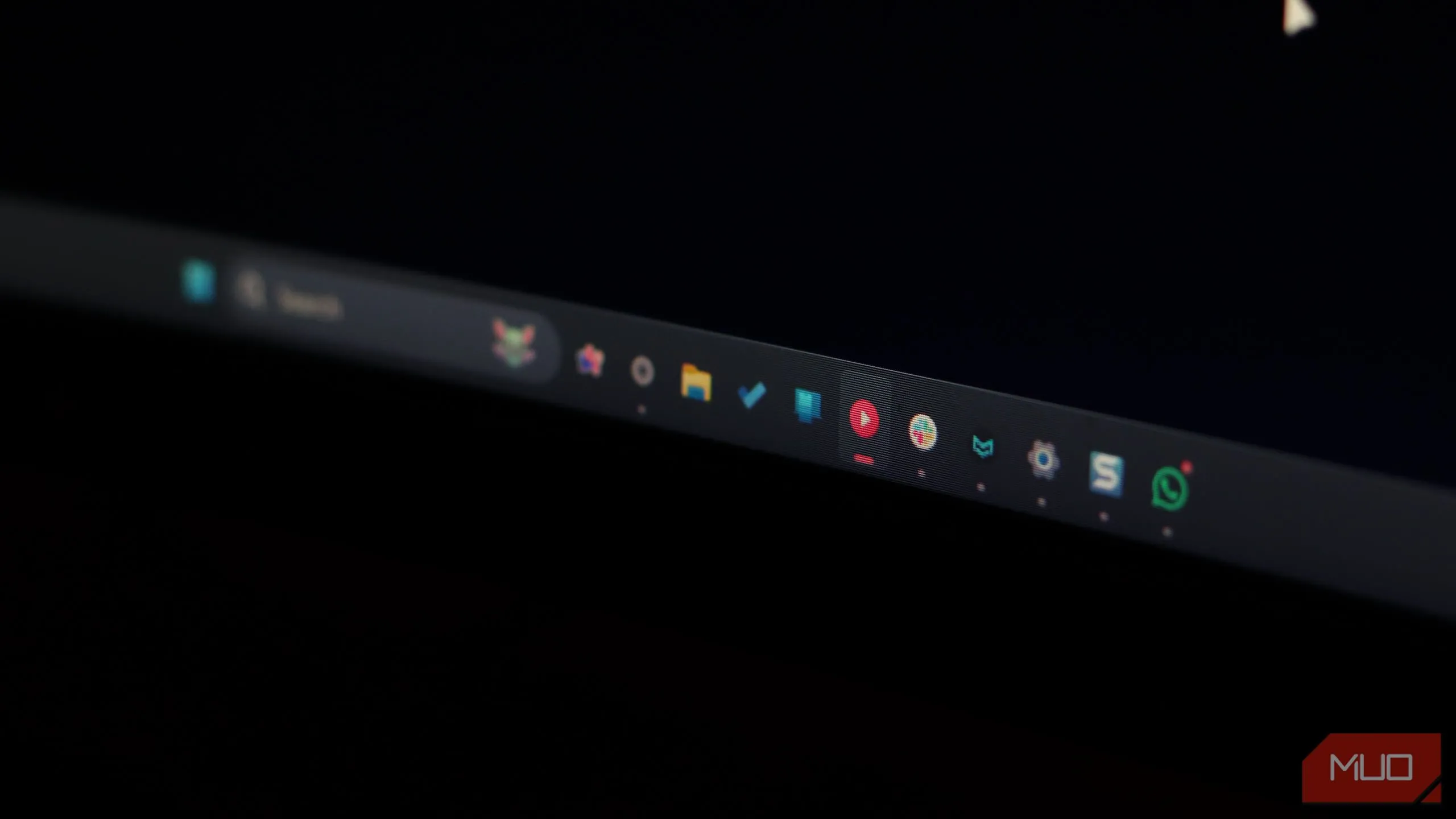 Thanh tác vụ Windows 11 với các biểu tượng ứng dụng bị thu nhỏ bất thường, gây khó khăn cho người dùng
Thanh tác vụ Windows 11 với các biểu tượng ứng dụng bị thu nhỏ bất thường, gây khó khăn cho người dùng
Sự thay đổi về hình dạng biểu tượng, đặc biệt nếu bạn đặt cài đặt chỉ thu nhỏ biểu tượng khi thanh tác vụ đầy, cũng sẽ gây mất tập trung thị giác. Người dùng thường mất một lúc để tìm biểu tượng cần nhấp thay vì dựa vào thói quen và nhấp vào biểu tượng lớn hơn, rõ ràng hơn trên thanh tác vụ kích thước bình thường.
Gián Đoạn Trải Nghiệm Do Thay Đổi Kích Thước Đột Ngột
Nếu thanh tác vụ của bạn gần đầy và bạn liên tục mở và đóng ứng dụng, điều này cũng có thể tạo ra trải nghiệm khó chịu vì không có hiệu ứng chuyển động khi thay đổi kích thước. Nhiều người dùng đã báo cáo các biểu tượng thường bị giật, lag hoặc không phản hồi khi chuyển đổi kích thước. Thanh tác vụ là một yếu tố điều hướng quan trọng trong Windows, và việc nó liên tục thay đổi kích thước có thể làm người dùng khó theo dõi.
Tiềm Ẩn Ảnh Hưởng Đến Hiệu Suất Hệ Thống
Những thay đổi thường xuyên cũng có thể gây áp lực lên hệ thống, vì hệ điều hành cần tính toán lại giá trị pixel để điều chỉnh kích thước biểu tượng. Mặc dù việc triển khai của Windows có thể không gây quá nhiều áp lực lên hệ thống, nhưng vẫn có khả năng nó ảnh hưởng đến hiệu suất hệ thống trên các máy tính cấu hình thấp hơn, vốn đã phải vật lộn để chạy Windows.
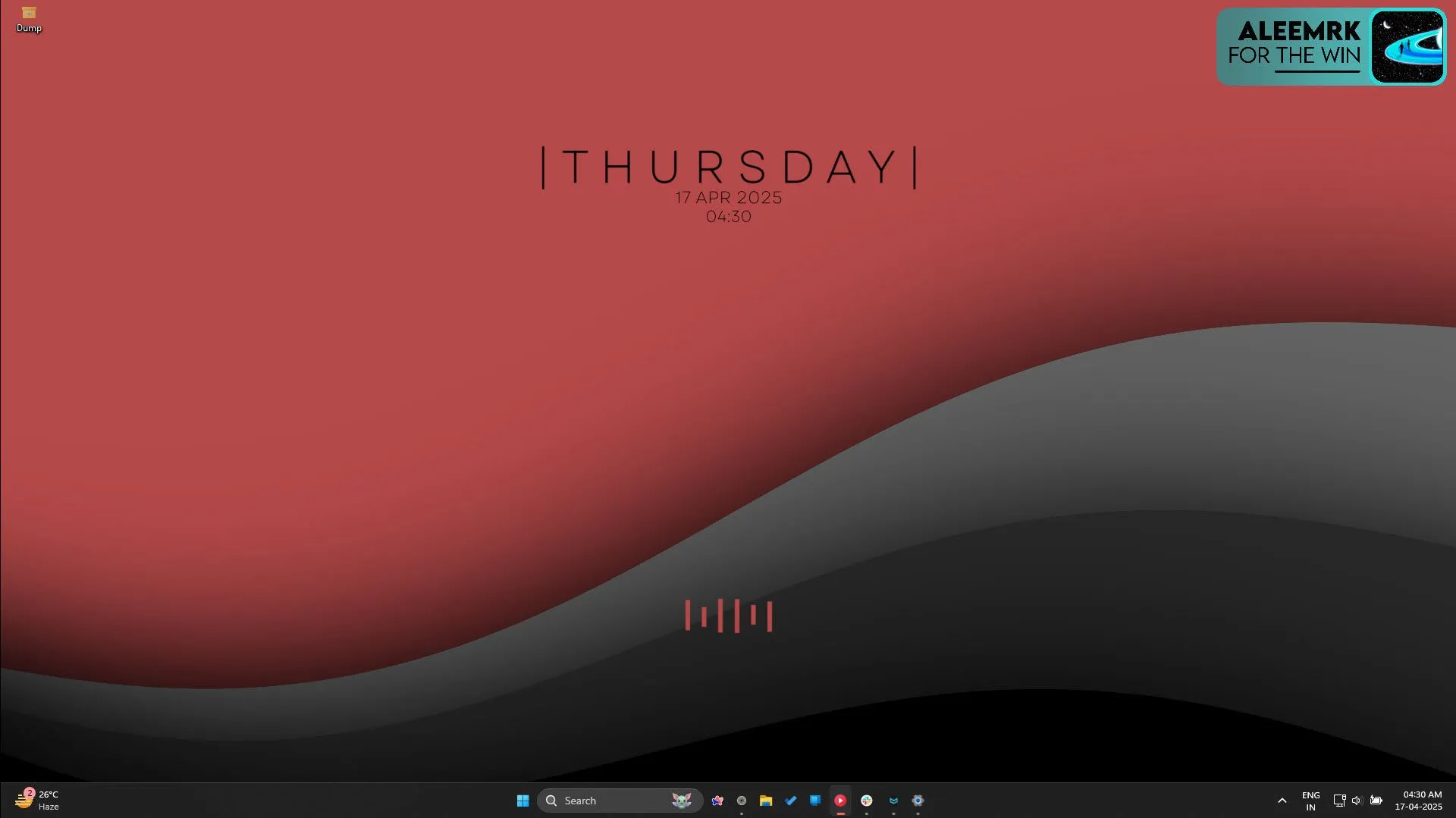 So sánh kích thước biểu tượng trên thanh tác vụ Windows 11 khi bật và tắt tính năng thu nhỏ tự động, cho thấy sự thay đổi đột ngột
So sánh kích thước biểu tượng trên thanh tác vụ Windows 11 khi bật và tắt tính năng thu nhỏ tự động, cho thấy sự thay đổi đột ngột
Vấn Đề Với Cấu Hình Đa Màn Hình
Tính năng thu nhỏ động cũng không phải là lựa chọn tốt nhất cho các thiết lập đa màn hình. Với những người dùng sử dụng nhiều màn hình, Windows thường gặp vấn đề trong việc duy trì tỷ lệ hiển thị nhất quán trên các màn hình. Tùy thuộc vào sự khác biệt về kích thước, độ phân giải và mật độ pixel của các màn hình, điều này có thể tạo ra trải nghiệm không đồng bộ.
Hạn Chế Về Khả Năng Tiếp Cận
Cuối cùng, đây có thể là một vấn đề về khả năng tiếp cận đối với những người có thị lực kém hoặc vấn đề về kỹ năng vận động. Đối với người dùng có tật cận thị, việc nhìn rõ các biểu tượng khi chúng bị thu nhỏ mà không có kính là rất khó khăn.
Microsoft Cần Cải Thiện Tính Năng Thu Nhỏ Biểu Tượng Như Thế Nào?
Tính năng thu nhỏ biểu tượng động hoạt động tốt trên macOS vì nó được thiết kế từ đầu với một dock có khả năng thu phóng, và Apple đã tinh chỉnh dock này rất nhiều. Windows xử lý thanh tác vụ theo một cách hoàn toàn khác, vì vậy, để tính năng thu nhỏ hoạt động đúng, cần nhiều hơn là chỉ thu nhỏ các biểu tượng.
Chúng tôi mong muốn Microsoft bổ sung thêm nhiều tùy chọn điều chỉnh kích thước, đặc biệt là các giới hạn tùy chỉnh cho thời điểm các biểu tượng bắt đầu thu nhỏ. Khả năng đặt tỷ lệ thu nhỏ thanh tác vụ riêng biệt cho từng màn hình cũng sẽ là một trợ giúp lớn.
Ngoài ra, việc cho phép người dùng đặt ngưỡng kích thước tối thiểu cho biểu tượng cũng là một điểm đáng cân nhắc. Điều này sẽ giúp tránh tình trạng biểu tượng trở nên quá nhỏ để nhìn thấy, đồng thời vẫn cung cấp không gian trên thanh tác vụ để chứa nhiều hơn. Microsoft cũng cần cải thiện hiệu ứng chuyển động cho tính năng này; việc thấy các biểu tượng liên tục nhảy qua lại về kích thước là rất khó chịu.
Hiện tại, các biểu tượng và khu vực có thể nhấp chuột của chúng bị thu nhỏ, nhưng chiều cao của thanh tác vụ vẫn giữ nguyên. Một tùy chọn để thay đổi chiều cao thanh tác vụ khi các biểu tượng thu nhỏ có thể làm cho toàn bộ trải nghiệm dễ chịu hơn cho mắt.
Microsoft đang đi đúng hướng với tính năng thu nhỏ biểu tượng, nhưng nó cần nhiều cải tiến hơn nữa trước khi sẵn sàng ra mắt công chúng. Với việc tính năng này vẫn chưa được phát hành rộng rãi, vẫn còn nhiều không gian để cải thiện. Đây là một thay đổi lớn đối với một trong những yếu tố quan trọng nhất trong Windows và nên được xử lý một cách cẩn trọng.